如何在苹果iPhone上删除WhatsApp消息
2023-09-07 495如果您正在寻找一种在苹果手机上删除 WhatsApp 消息的方法,您将在下面找到删除特定 WhatsApp 消息、删除所有 WhatsApp 消息以及清除 iPhone 上的整个 WhatsApp 聊天记录的步骤。
在 iPhone 上删除 WhatsApp 消息
当您登录 WhatsApp 帐户时,您会在聊天屏幕上找到您和您的 WhatsApp 联系人之间的对话。
您与特定联系人之间的每组消息或对话称为聊天,聊天通常由一段时间内交换的多条 WhatsApp 消息组成。
有了这种理解,让我们继续看一下删除聊天中的特定消息、删除聊天中的所有消息的步骤以及清除整个 WhatsApp 聊天历史记录的步骤。
注意:如果您要删除 WhatsApp 消息以释放存储空间,请确保备份 WhatsApp 消息。
1. 在 iPhone 上删除单个 WhatsApp 消息
在这种情况下,您正试图从与联系人的 WhatsApp 聊天中删除单个 WhatsApp 消息。
1.在您的 iPhone 上打开WhatsApp 。
2.点击您要从中删除消息的特定WhatsApp 聊天或对话。

3.聊天打开后,点击并按住要删除的特定WhatsApp 消息,然后点击删除选项。

3.接下来,点击位于屏幕左下角的垃圾桶图标。

4.在出现的弹出窗口中,点击“为我删除”选项。

所选的 WhatsApp 消息将立即从您的 iPhone 中删除。
2. 在 iPhone 上删除多条 WhatsApp 消息
1.打开您要从中删除多条消息的特定WhatsApp 聊天或对话。

2.点击并按住您想要从聊天中删除的任何WhatsApp 消息。

3.接下来,选择您要删除的所有WhatsApp 消息,然后点击垃圾桶图标。

4.在出现的弹出窗口中,点击删除选项。

这将删除此特定 WhatsApp 聊天中的所有选定消息。
3. 在特定聊天中删除 iPhone 上的所有 WhatsApp 消息
在这种情况下,您试图通过删除与此人的 WhatsApp 聊天中的所有消息来清除与某个人的整个 WhatsApp 聊天历史记录。
1.打开您要从中删除所有消息的WhatsApp 聊天。

2.在下一个屏幕上,点击联系人姓名(见下图)。

3.在联系人的信息屏幕上,向下滚动并点击清除聊天选项。

4.在出现的弹出窗口中,点击删除所有消息选项,以删除与您的这个特定联系人的所有 WhatsApp 消息。

这是另一种删除 iPhone 上特定 WhatsApp 聊天中的所有 WhatsApp 消息的方法。
1.在您的 iPhone 或 iPad 上打开WhatsApp 。
2.在“聊天”屏幕上,向左滑动要从中删除所有消息的聊天,然后点击“更多”选项。

3.在出现的上滑菜单上,点击清除聊天选项。

4.在下一个弹出窗口中,点击?删除所有消息选项或删除除加星标以外的所有消息,以防您希望在 iPhone 上保留特定的加星标消息。

4. 清除 iPhone 上的所有 WhatsApp 聊天记录
在这种情况下,您很可能试图通过从 iPhone 中删除几乎所有 WhatsApp 消息和照片来释放 iPhone 上的存储空间。
1.在您的 iPhone 上打开WhatsApp 。
2.进入 WhatsApp 后,点击底部菜单中的“设置”选项卡。

3.在“设置”屏幕上,点击“聊天”选项。

4.在聊天屏幕上,点击清除所有聊天选项。

5.在下一个屏幕上,输入您的WhatsApp 号码并点击清除所有聊天记录。

这将清除您在 iPhone 上的整个 WhatsApp 聊天记录,但您的 WhatsApp 联系人的姓名仍将在 WhatsApp 的聊天屏幕上可用。
5. 删除 iPhone 上的整个 WhatsApp 聊天记录
在这种情况下,您正在尝试清除整个 WhatsApp 聊天记录,包括您的 WhatsApp 联系人的姓名。
1.在您的 iPhone 上打开WhatsApp 。
2.进入 WhatsApp 后,点击底部菜单中的设置选项卡。

3.在 WhatsApp 设置屏幕上,点击聊天选项。

4.在聊天屏幕上,点击删除所有聊天选项。

5.在删除聊天屏幕上,输入您的 WhatsApp 电话号码并点击删除所有聊天。

这将删除所有 WhatsApp 聊天记录,并从您的 iPhone 中删除所有 WhatsApp 联系人的姓名。
注意:您可能会发现群组联系人姓名未被删除。如果发生这种情况,请重复这些步骤以从 iPhone 中删除群组联系人姓名。
相关资讯
查看更多-

消息称苹果供应商富士康修改印度招聘广告,删除年龄、性别、婚姻状况等条件
-

百度下拉词优化与删除:重塑品牌形象的有效策略
-

苹果响应欧盟新规,iOS 18.2现支持删除App Store应用商店、Safari浏览器
-

iOS 18.2 支持删除 App Store 应用商店、Safari 浏览器、相机、照片等预装应用
-

避免巨额罚款!苹果宣布允许用户删除默认App
-

避免巨额罚款!苹果宣布允许欧盟用户删除相机等默认App
-

欧盟版iPhone玩法一绝:大部分预装APP都能删除
-

消息称苹果寻求中国法院修改判决书措辞,删除关于“支配地位”的表述
-
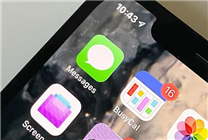
离谱!男子起诉苹果 妻子看到iPhone删除消息发现婚外情
-
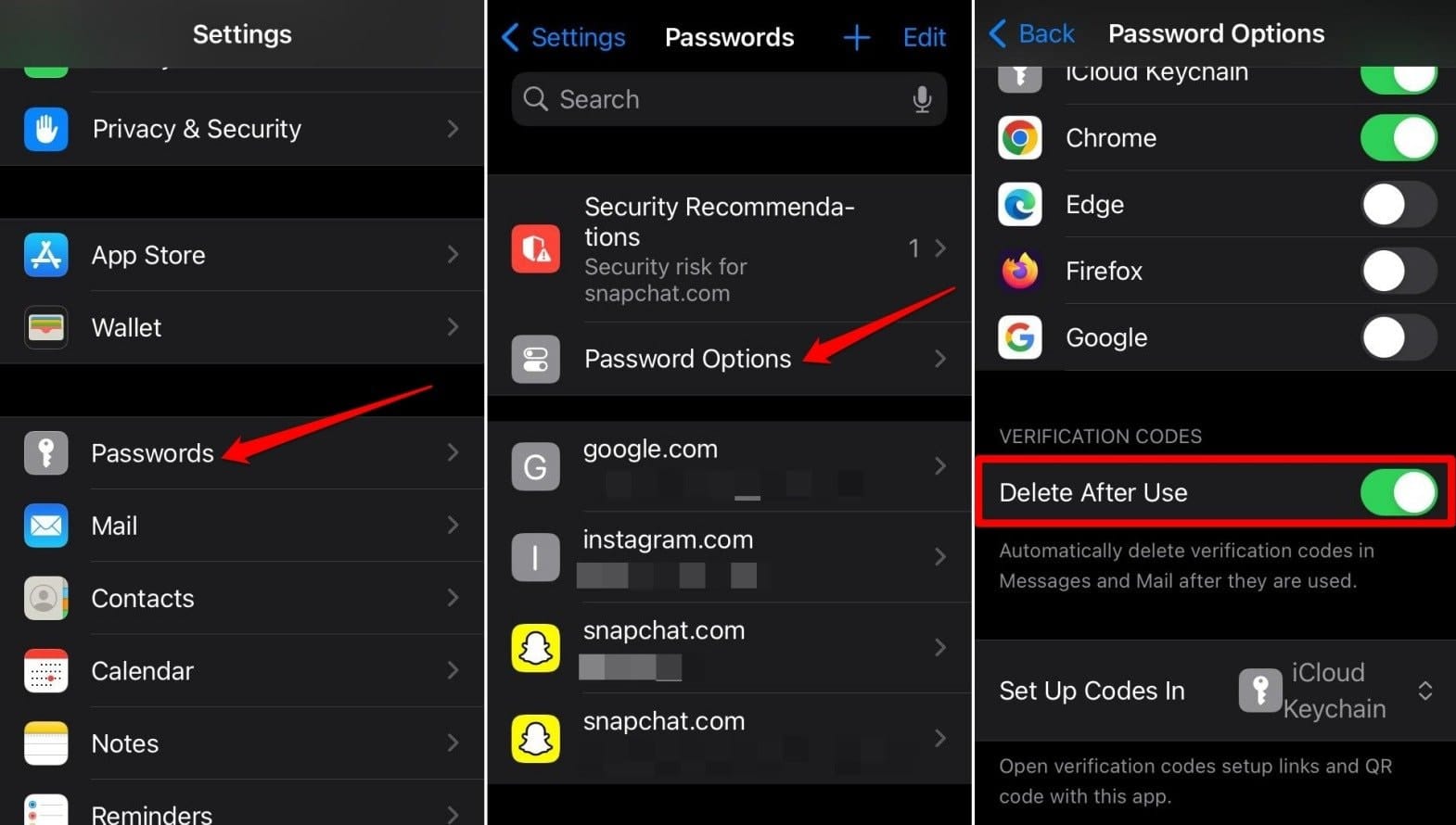
iPhone如何自动删除OTP和验证码 iPhone自动删除OTP和验证码方法
最新资讯
查看更多-

- 苹果 2025 款 iPhone SE 4 机模上手展示:刘海屏 + 后置单摄
- 2025-01-27 125
-

- iPhone 17 Air厚度对比图出炉:有史以来最薄的iPhone
- 2025-01-27 194
-

- 白嫖苹果机会来了:iCloud+免费试用6个月 新用户人人可领
- 2025-01-27 141
-

- 古尔曼称苹果 2025 年 3/4 月发布青春版妙控键盘,提升 iPad Air 生产力
- 2025-01-25 157
-

热门应用
查看更多-

- 快听小说 3.2.4
- 新闻阅读 | 83.4 MB
-

- 360漫画破解版全部免费看 1.0.0
- 漫画 | 222.73 MB
-

- 社团学姐在线观看下拉式漫画免费 1.0.0
- 漫画 | 222.73 MB
-

- 樱花漫画免费漫画在线入口页面 1.0.0
- 漫画 | 222.73 MB
-

- 亲子餐厅免费阅读 1.0.0
- 漫画 | 222.73 MB
-
 下载
下载
湘ICP备19005331号-4copyright?2018-2025
guofenkong.com 版权所有
果粉控是专业苹果设备信息查询平台
提供最新的IOS系统固件下载
相关APP应用及游戏下载,绿色无毒,下载速度快。
联系邮箱:guofenkong@163.com